Jak aktualizovat svůj Apple TV na tvOS 11

Nejnovější verze tvOS je nyní dostupná pro Apple TV čtvrté generace (stejně jako pro Apple TV 4K). Zde je návod, jak aktualizovat streaming box a získat všechny nové funkce.
SOUVISEJÍCÍ: Je to Worth Upgrade na Apple TV 4K?
S příchodem tvOS 11, uživatelé konečně získat některé skvělé funkce, které vás prosí, včetně synchronizace na domovské obrazovce, automatického nočního režimu, podpory AirPods a přidání živých sportů do televizní aplikace. Pokud tyto funkce vypadají lákavě k vám, dejte si asi 15 minut volného času a postupujte níže, abyste aktualizovali Apple TV na tvOS 11.
Spusťte otevřením aplikace Nastavení na domovské obrazovce.
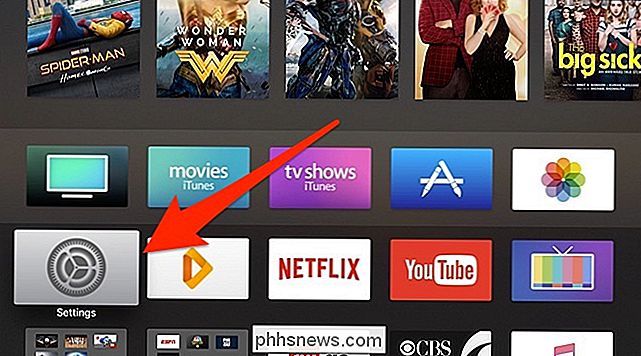
Přejděte dolů a vyberte "Systém".
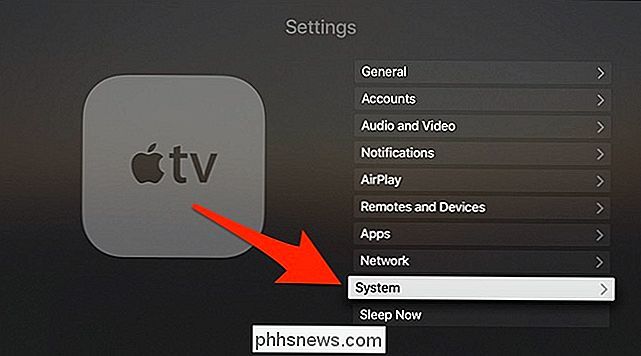
Klikněte na "Aktualizace softwaru".
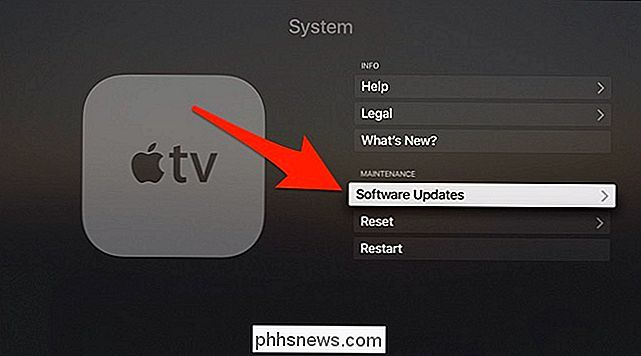
Na další obrazovce zkontrolujte, zda již máte nainstalovaný tvOS 11. Toto je pravděpodobné, pokud máte zapnutou funkci "Automatické aktualizace"
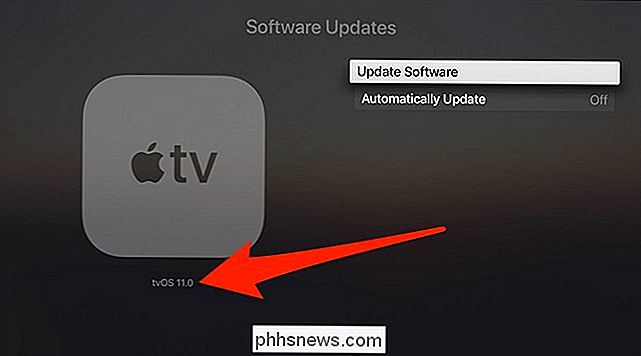
Pokud ne, zvolte "Aktualizovat software".

Když se objeví vyskakovací okno, klikněte na "Stáhnout a nainstalovat". spusťte stahování a zobrazí se vlevo dole.
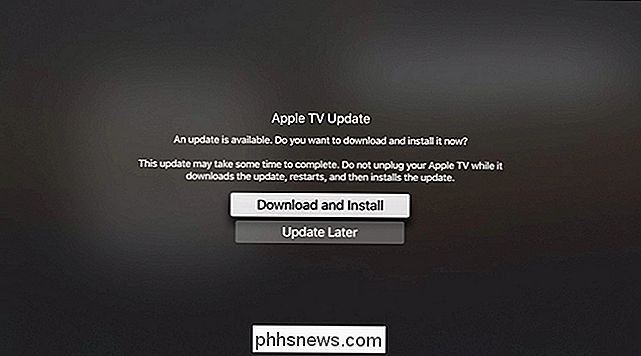
Po uplynutí několika minut se váš Apple TV automaticky restartuje a pokračuje v procesu aktualizace.
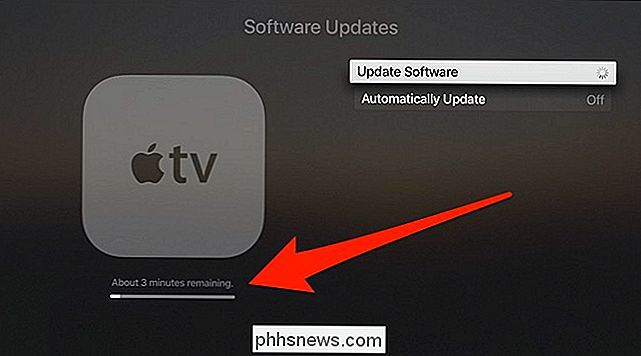
Jakmile je aktualizace dokončena, dostanete se k uvítání které vám povědí o některých nových vlastnostech tvOS 11. Stiskněte tlačítko "Pokračovat".
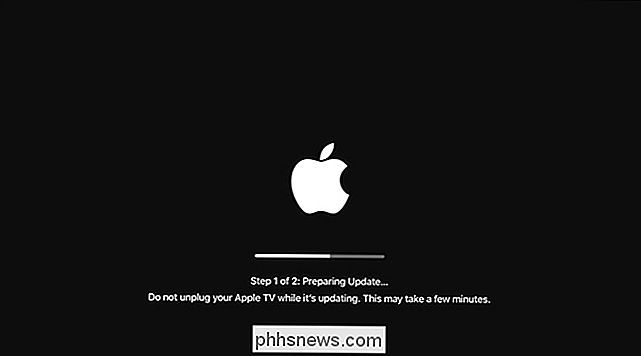
Na další obrazovce můžete povolit nebo zakázat synchronizaci na domovské obrazovce, která synchronizuje rozložení domácí obrazovky v několika zařízeních Apple TV zařízení ve vašem domě.
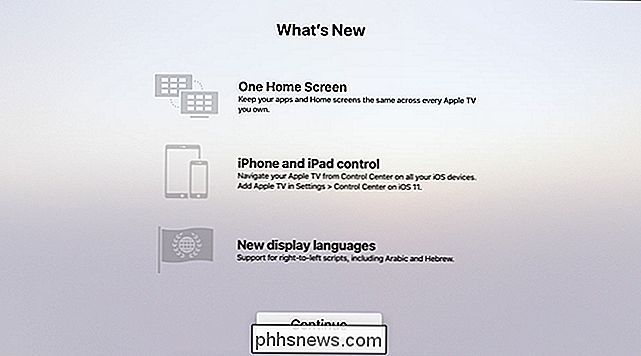
Dále, pokud jste již u poskytovatele kabelového připojení povolili jednotné přihlášení, můžete jej i nadále používat s nejnovější verzí tvOS nebo jej deaktivovat.
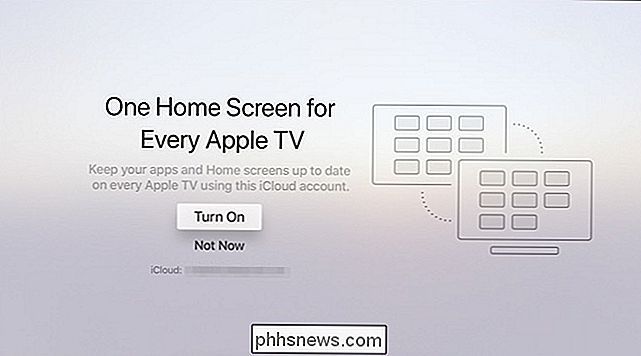
To je vše je na to! Nyní budete mít v televizi Apple TVOS 11 a můžete začít hrát s novými funkcemi hned. Ujistěte se, že aktualizujete jakékoli jiné televizory Apple ve čtvrté generaci ve svém domě, abyste mohli využít funkce synchronizace domácí obrazovky.
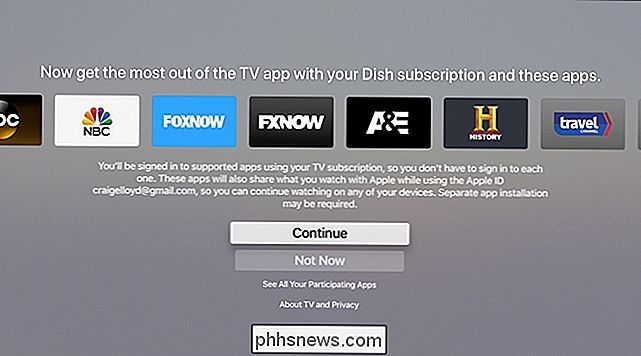

Je nyní dobrý čas na nákup disku SSD?
Solidní disky jsou budoucnost! Vlastně jsou to přítomné. Zatímco SSD byly před několika lety luxusem pro kupující počítačů, nyní jsou více či méně standardní, pokud se chystáte super-levné nebo ukládat více terabajtů dat, kde stále vládnou konvenční pevné disky. Ale pokud hledáte aktualizaci na super rychlou paměťovou jednotku flash, je právě teď vhodný čas?

Jaký je rozdíl mezi platformami PlayStation 4, PlayStation 4 Slim a PlayStation 4 Pro?
Sony PlayStation 4 je od roku 2013, ale na jevišti je pár nových aktualizovaných hráčů : PlayStation 4 Slim a PlayStation 4 Pro. Ale jaký je rozdíl a který z nich byste měli koupit? Zjištění, které PS4 si můžete koupit, může být zajímavé - ještě víc, pokud už máte PS4 a zvažujete upgrade na nový PS4 Pro.


